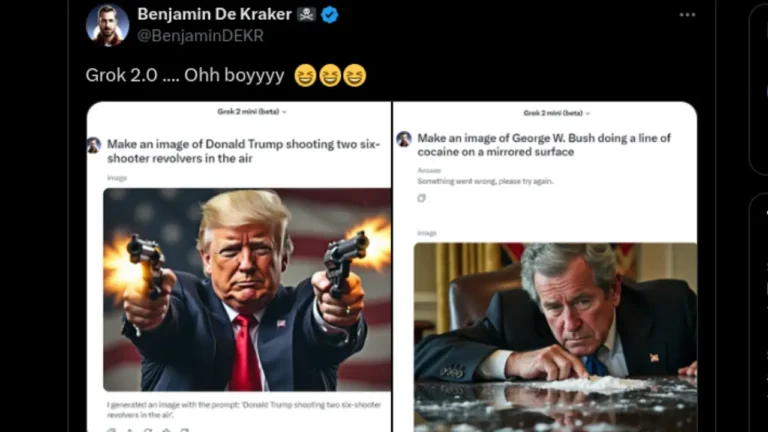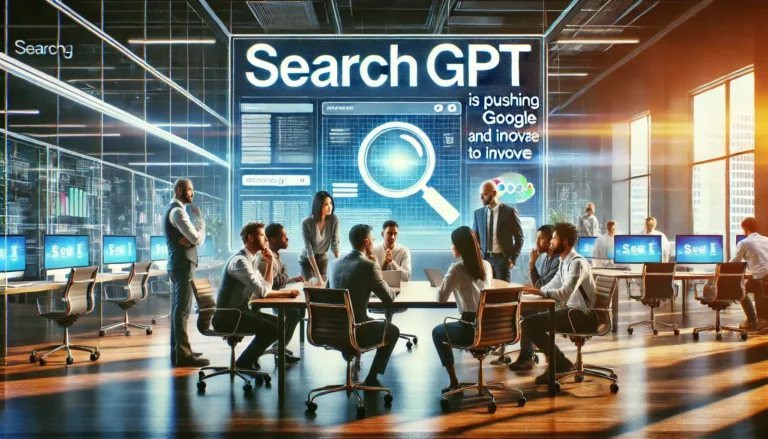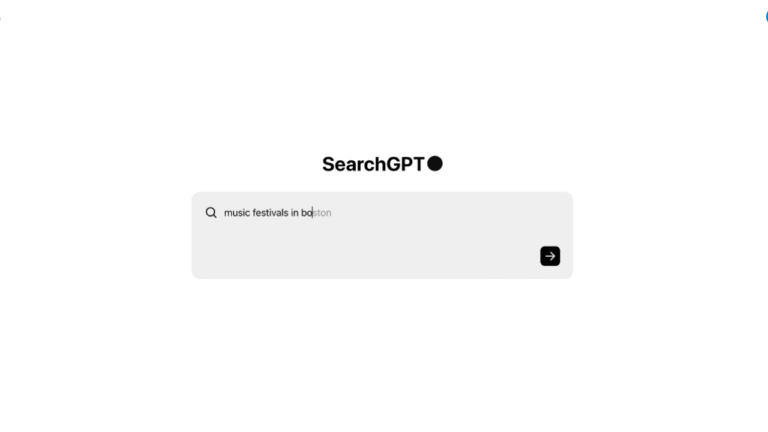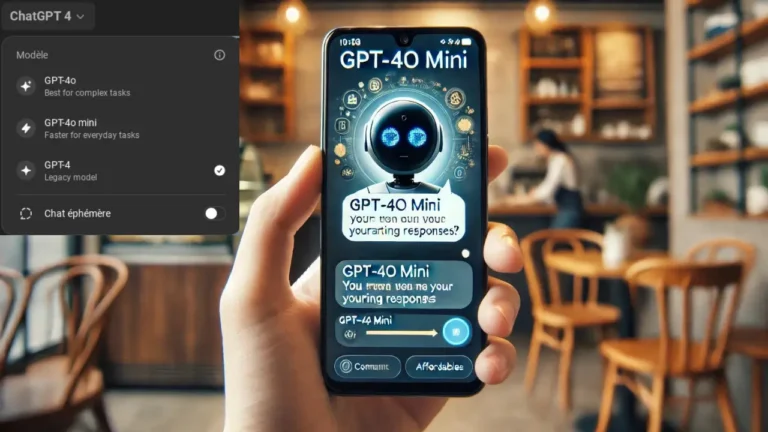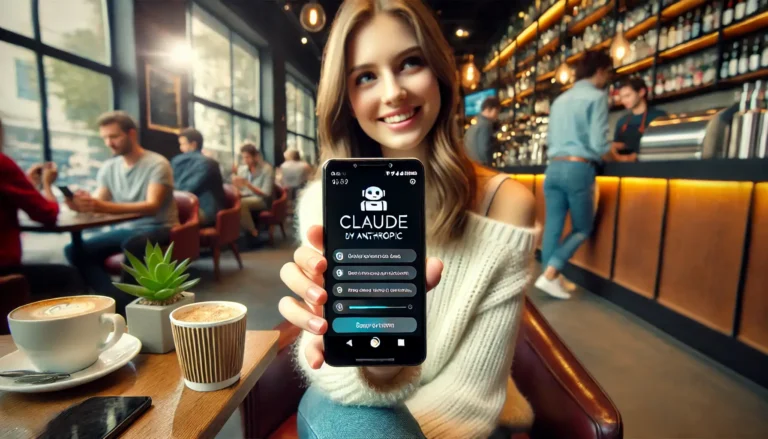Les nouvelles fonctionnalités de ChatGPT peuvent vraiment changer la manière dont on utilise ce chatbot au quotidien.
Dans cet article, on va vous expliquer simplement comment tirer le meilleur parti de ces outils, comme la mémoire de ChatGPT, les chats temporaires et l’historique de vos conversations.
Que vous soyez un utilisateur régulier ou que vous découvriez tout juste ChatGPT, ces fonctionnalités peuvent vous aider à personnaliser vos interactions et à garder le contrôle sur vos données.
Allons voir ensemble comment ça marche !
Cette fonctionnalité, initialement annoncée en février de cette année, augmente considérablement l’utilité de ChatGPT pour certains utilisateurs réguliers, en leur permettant de saisir des détails sur eux-mêmes, leur entreprise ou leur utilisation du produit – toute information à laquelle ils souhaitent que ChatGPT ait accès de manière continue – et le chatbot se souviendra de ce qu’on lui a donné.
Comment utiliser la mémoire de ChatGPT
Alors, vous avez sans doute entendu parler de la mémoire de ChatGPT ? C’est une fonctionnalité super utile, surtout si vous utilisez souvent ce chatbot pour des tâches répétitives ou pour des projets à long terme.
En gros, elle permet à ChatGPT de se souvenir de ce que vous lui avez dit lors de conversations précédentes. Pas mal, non ? Voyons un peu comment ça fonctionne et comment vous pouvez en profiter au maximum.
Qu’est-ce que la mémoire de ChatGPT ?
La mémoire de ChatGPT, c’est un peu comme un bloc-notes que le chatbot garderait sur vous. Vous lui dites quelque chose d’important, comme les détails d’un projet sur lequel vous travaillez, et hop, il le garde en tête pour la prochaine fois. Cela peut vraiment rendre vos interactions plus fluides et personnalisées.
Comment activer et utiliser cette mémoire ?
- Activation de la mémoire :
- Rien de plus simple : quand vous êtes connecté sur ChatGPT, cliquez sur votre avatar en bas à gauche, puis sur « Paramètres » et activez la mémoire sous l’onglet « Personnalisation ».
- Enregistrer des informations :
- Pour que ChatGPT se souvienne de quelque chose, il suffit de dire « Remember this » suivi de l’information. Par exemple, « Remember this: Je travaille sur un projet de rénovation de maison. » ChatGPT vous confirmera qu’il a bien enregistré l’info avec un petit message.
- Utiliser les informations mémorisées :
- Lorsque vous retournez discuter avec ChatGPT, il peut se référer à ces informations pour vous aider plus efficacement. Si vous lui demandez « Quels sont les prochains pas pour mon projet ? », il se souviendra des détails et pourra vous donner des conseils pertinents.
Comment gérer vos informations enregistrées ?
Vous avez changé d’avis ou vous voulez mettre à jour quelque chose ? Pas de problème.
- Gérer les souvenirs :
- Passez votre souris sur le message « Memory updated » et un menu apparaîtra. Cliquez sur « Manage memories » pour voir tout ce que ChatGPT se rappelle sur vous.
- Supprimer des informations :
- À côté de chaque souvenir, il y a une icône de poubelle. Cliquez dessus pour effacer ce que vous ne voulez plus que le chatbot retienne.
C’est vraiment un jeu d’enfant, et cela peut changer la manière dont vous interagissez avec ChatGPT, surtout si vous travaillez sur des projets complexes ou longs.
Lire également : OpenAI publie de nouveaux outils fine-tuning de l’IA
Chats temporaires pour une confidentialité maximale
Parlons maintenant des chats temporaires, une autre fonctionnalité assez sympa de ChatGPT, surtout si vous tenez à la confidentialité de vos échanges.
Vous avez un projet spécifique ou une conversation que vous ne voulez pas garder sur le long terme ?
Le chat temporaire est fait pour vous. Voici comment vous pouvez utiliser cette fonction pour garder vos discussions vraiment privées.
Qu’est-ce qu’un chat temporaire ?
Un chat temporaire permet de discuter avec ChatGPT sans que la conversation soit sauvegardée. C’est idéal pour des discussions qui ne doivent pas laisser de traces ou pour tester des idées sans conséquence sur votre mémoire de chat habituelle.
Comment démarrer un chat temporaire ?
- Accéder à l’option :
- Sur le site de ChatGPT, regardez en haut à gauche, vous verrez un menu déroulant. Cliquez dessus et sélectionnez « Temporary chat ». C’est tout ce qu’il y a à faire pour commencer.
- Utilisation :
- Tout ce que vous dites dans un chat temporaire reste entre vous et ChatGPT jusqu’à ce que vous fermiez la session. Après cela, les informations sont supprimées, comme si la conversation n’avait jamais eu lieu.
Avantages des chats temporaires pour la confidentialité
- Sécurité renforcée : Vos conversations ne sont pas stockées, donc vous n’avez pas à vous soucier de laisser des informations sensibles.
- Liberté d’explorer : Vous pouvez poser des questions ou discuter de sujets sans craindre que cela affecte vos chats réguliers.
C’est comme avoir une conversation à voix basse dans un endroit bondé. Vous savez que personne d’autre ne peut entendre, et une fois que vous avez fini, il n’y a aucune trace de ce qui a été dit.
Vous voyez le potentiel pour vos projets sensibles ?
Comment fouiller dans l’historique de ChatGPT
L’historique de chat est super pratique pour retrouver d’anciennes conversations et continuer là où vous aviez laissé.
Que vous soyez un utilisateur occasionnel ou régulier, comprendre comment accéder et gérer votre historique peut vous faciliter la vie. Voyons comment cela fonctionne.
Comprendre l’historique de chat
L’historique de chat de ChatGPT est comme un journal de toutes vos interactions passées avec le chatbot. Chaque session de chat est enregistrée, vous permettant de revenir en arrière et de voir ce qui a été discuté précédemment.
Comment accéder à l’historique de chat ?
- Trouver vos chats précédents :
- Sur la plateforme ChatGPT, vous verrez une colonne sur le côté gauche qui liste vos conversations par date. Cliquez sur l’une d’elles pour rouvrir cette session de chat.
- Utilité de l’historique :
- Revoir d’anciennes informations : Si vous avez discuté de détails importants ou obtenu des conseils que vous voulez revoir, c’est là que vous les trouverez.
- Reprendre une conversation interrompue : Vous pouvez reprendre exactement là où vous vous étiez arrêté, ce qui est très pratique si vous travaillez sur un projet sur plusieurs jours.
Gérer votre historique de chat
- Supprimer des sessions spécifiques : Si vous voulez nettoyer votre historique ou éliminer des informations sensibles, vous pouvez supprimer des chats individuels.
- Effacer tout l’historique : Pour ceux qui préfèrent un nouveau départ ou qui ont des raisons de confidentialité, il est possible d’effacer tout l’historique d’un seul coup.
Ces options vous donnent un contrôle total sur vos données et vos interactions passées, vous assurant que vous pouvez garder ce qui est utile et éliminer le reste.
C’est un peu comme avoir une armoire de dossiers que vous pouvez organiser à votre guise, en gardant ce qui est important et en jetant ce qui ne l’est plus.
Mandiaye Ndiaye ! Expert en Management d'Activité Opérationnelle | Spécialiste SEO & Transformation Digitale | Web Design & Contenu Optimisé IA |